간단한 아이폰 비밀번호 4자리 설정방법에 대해서 알아보려고 합니다. 아이폰을 처음 구매하고 페이스 아이디나 비밀번호를 설정하면 6자리 비밀번호로 설정이 되는데요 별거 아니지만 4자리 비밀번호에 익숙하기 때문에 6자리에 대한 불편함이 느껴지곤 하지요 그래서 오늘은 4자리 비밀번호 설정방법을 알아보도록 하겠습니다. 천천히 따라 해 보세요!!

| 설정 | Face ID 및 암호 | 암호 입력 | 암호 변경 | 암호 옵션 | 4자리 숫자 코드 | 새로운 암호 입력 |
아이폰 비밀번호 4자리 설정

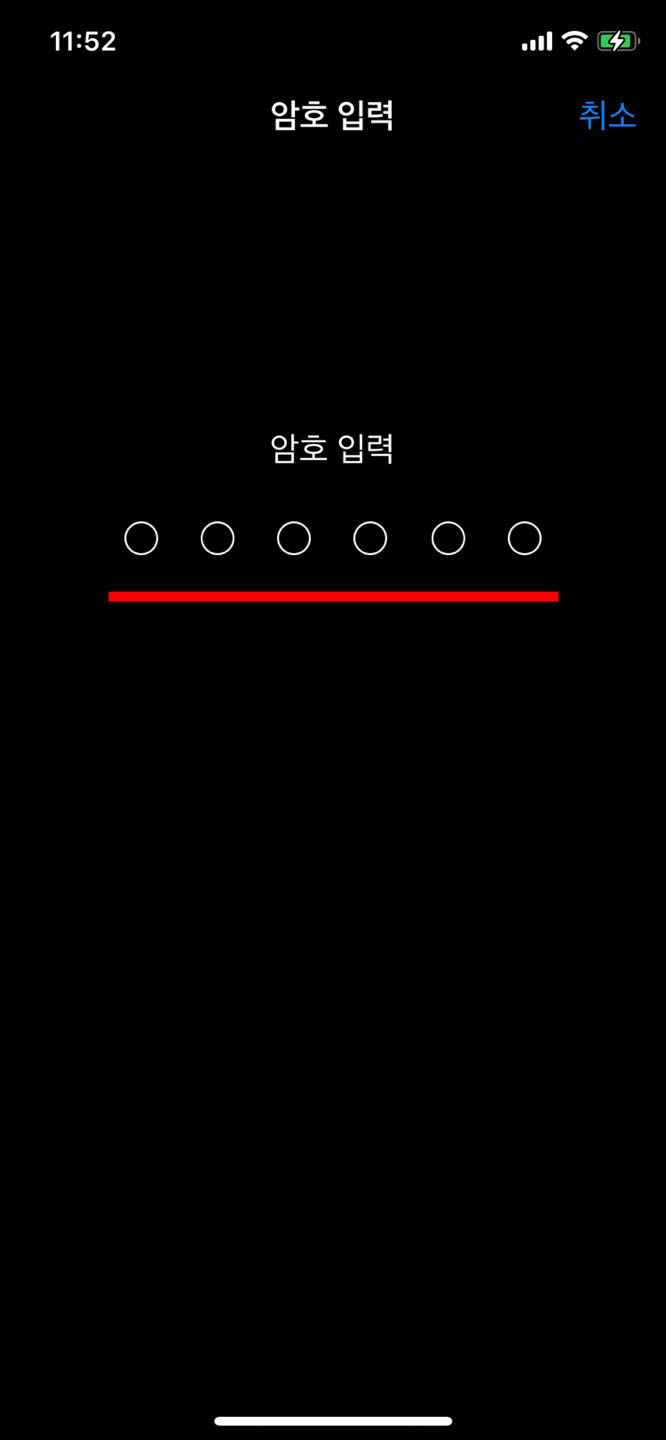

모든 설정에 대한 변경은 설정으로 들어가서 해야 합니다. 설정에 들어가서 아래쪽을 보면 Face ID 및 암호가 보일텐데요 Face ID 및 암호를 눌러주세요 그러면 기존의 6자리 암호가 나오고 암호 입력에 있는 기존 비밀번호 암호를 눌러주시면 됩니다.
다음은 메뉴중에 암호변경을 눌러 주세요 암호변경을 누르면 기존의 이전 암호를 다시 한번 눌러주시면 됩니다.
비밀번호 암호 설정 옵션

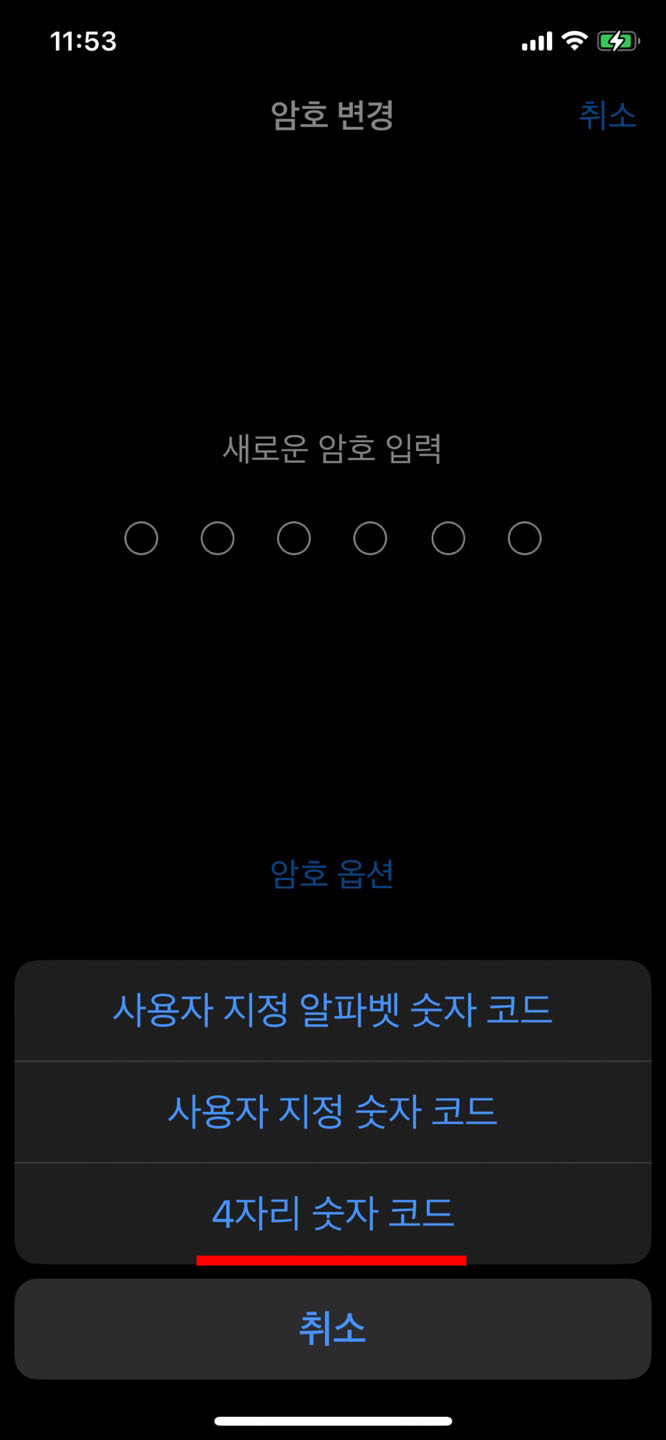
6자리 암호를 누르시면 아이폰 화면 중간에 암호 옵션이라는 게 나옵니다. 암호 옵션을 눌러주시면 총 3가지 설정이 나오는데요 사용자 지정 알파벳 숫자 코드, 사용자 지정 숫자 코드, 4자리 숫자 코드 이렇게 3가지 중에서 우리는 가장 간단한 4자리 숫자 코드로 변경을 할 예정이니 4자리 숫자 코드를 눌러주세요.
설정중 사용자 지정 알파벳 숫자 코드는 누군가가 내 아이폰의 비밀번호를 풀 거나 할 때를 대비해 가장 어렵게 비밀번호를 설정하는 방법입니다.

이제 새로운 4자리 비밀번호 암호 입력을 해주시면 됩니다. 4자리 비밀번호 암호변경이 가장 간단한 비밀번호입니다. 잃어버리지 않는 나만 아는 숫자 조합을 하는 게 자장 좋겠지요.
6자리 vs 4자리
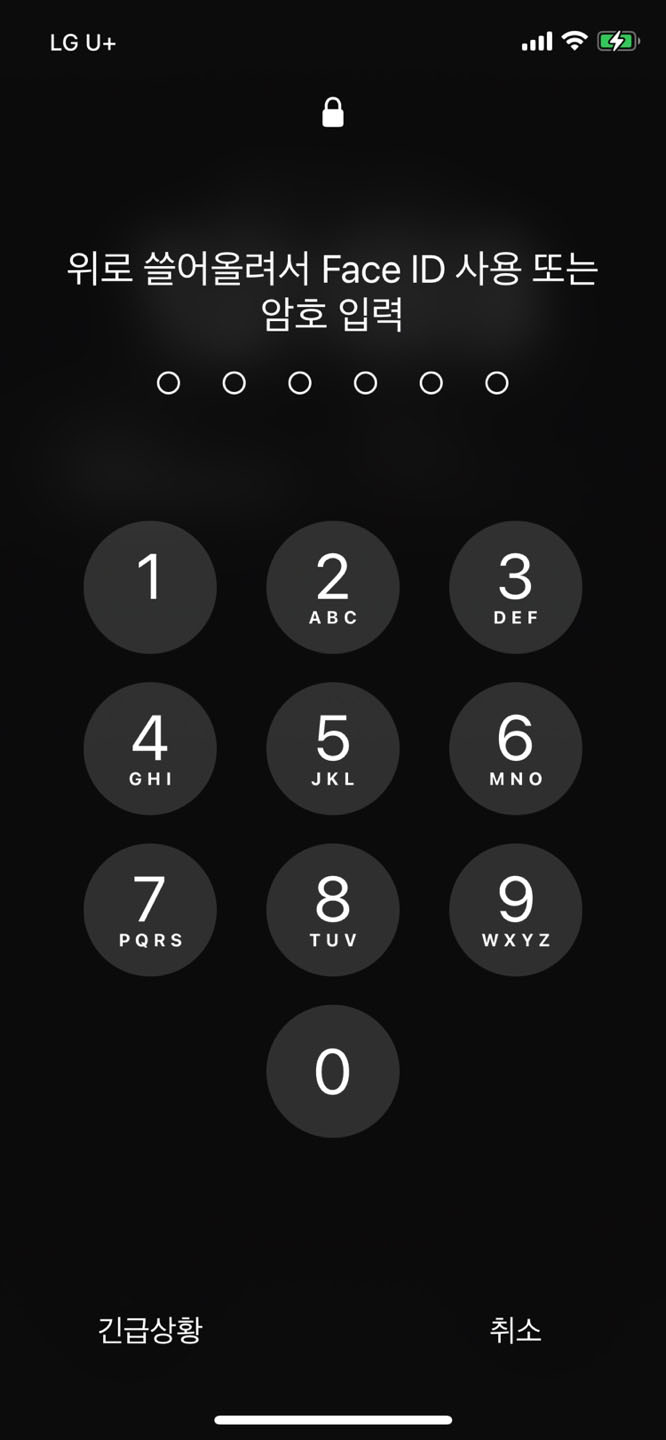

설정에 들어가서 아주 간단히 아이폰 4자리 비밀번호 변경을 해봤습니다. 왼쪽이 기존 6자리 비밀번호이고 오른쪽이 새로 설정한 4자리 비밀번호 입니다. 뭐!! 사실 6자리나 4자리나 크게 차이는 없지만 손쉽고 간단하게 4자리 비밀번호를 사용하고 싶으신 분들도 있기 때문에 아이폰 비밀번호 4자리 설정방법에 대하여 알아보았습니다.
같이 보면 좋은 컨텐츠
문자로 하는 예술 캘리그라피 뜻과 매력
문자로 하는 예술 캘리그래피 뜻과 매력을 알아보겠습니다. 캘리그라피란, 글씨나 글자를 아름답게 쓰는 기술을 말합니다. 이 예술은 단순한 글씨 쓰기를 넘어서서 글자의 형태와 선을 통해 감
deogoo.tistory.com
인센스 스틱 폐암 가능성 정말일까?
요즘 인센스 스틱 폐암 가능성에 대해서 많은 이야기가 있습니다. 인센스 스틱은 그윽한 향기와 화려한 연기로 우리를 매료시키는데, 무조건 나쁘다거나 무조건 좋다고 하기 전에 자세히 인센
deogoo.tistory.com